Poprawka: aplikacja Dexcom nie działa na iPhone'ach 11, 12 i 13
Miscellanea / / May 10, 2022
Aplikacja Dexcom jest zgodna ze wszystkimi najnowszymi wersjami systemu iOS, ale czasami, z powodu nieprzewidzianych sytuacji, aplikacja przestaje działać. Wielu użytkowników na całym świecie boryka się z tym problemem, gdy aplikacja Dexcom nie działa na ich iPhonie. W tym artykule porozmawiajmy o niektórych typowych poprawkach, aby aplikacja ponownie działała na Twoim iPhonie.
Dexcom to aplikacja, która pomaga śledzić poziom glukozy we krwi. Urządzenie ma w zasadzie czujnik i nadajnik, które pozwalają zarządzać danymi na urządzeniu mobilnym – telefonie, zegarku itp. Aplikacja jest regularnie aktualizowana, a ponieważ jest używana do celów medycznych, niektóre błędy mogą pozostać niezauważone, co spowoduje, że aplikacja nie będzie działać na niektórych urządzeniach. Nie martw się! Przedstawiłem ci niektóre z możliwych poprawek.

Zawartość strony
-
Poprawka: aplikacja Dexcom nie działa na iPhone'ach 11, 12 i 13
- Metoda 1: Sprawdź, czy przyznano wymagane uprawnienia do działania aplikacji
- Metoda 2: Upewnij się, że aplikacja jest zaktualizowana do najnowszej wersji
- Metoda 3: Upewnij się, że region Twojego iPhone'a jest poprawny
- Metoda 4: Odinstaluj i ponownie zainstaluj aplikację
- Metoda 5: Uruchom ponownie iPhone'a
- Metoda 6: Zaktualizuj oprogramowanie systemowe do najnowszej wersji
- Metoda 7: Sprawdź pamięć w telefonie
- Wniosek
Poprawka: aplikacja Dexcom nie działa na iPhone'ach 11, 12 i 13
Niektóre metody przywrócenia działania aplikacji Dexcom:
Metoda 1: Sprawdź, czy przyznano wymagane uprawnienia do działania aplikacji
Upewnij się, że Bluetooth jest zawsze WŁĄCZONY, połączenie internetowe jest stabilne, a aplikacja Dexcom działa w tle i nie należy jej wyłączać po wyczyszczeniu ostatnich aplikacji.
Kroki, aby ustawić aplikację do pracy w tle:
Tryb niskiego zużycia energii (Aplikacja Ustawienia -> Bateria -> Tryb niskiego zużycia energii) musi być wyłączony.
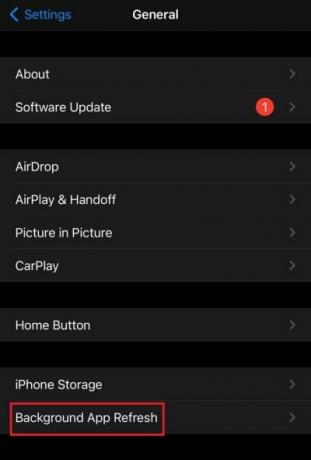
Odświeżanie aplikacji w tle (Ustawienia aplikacji -> Dexcom -> Odświeżanie aplikacji w tle musi być WŁĄCZONE.
To wykona zadanie i pozwoli aplikacji zawsze działać w tle.
Reklamy
Metoda 2: Upewnij się, że aplikacja jest zaktualizowana do najnowszej wersji
Jednym z najczęstszych powodów, dla których aplikacja Dexcom nagle przestaje działać, jest starsza wersja. Po prostu wrzuć nową aktualizację i gotowe.
Aby zaktualizować aplikację Dexcom na iOS:
- Otwórz swój sklep z aplikacjami
- wyszukaj Dexcom i kliknij aktualizację
- poczekaj, aż Twoja aplikacja zostanie zaktualizowana
Metoda 3: Upewnij się, że region Twojego iPhone'a jest poprawny
Czasami, gdy synchronizujesz iPhone'a z iCloud, w jakiś sposób zmienia to Twój region na inny. Po prostu zmień region z powrotem na obecny, a aplikacja zacznie działać ponownie.
Reklamy
Kroki, aby zmienić region iPhone'a 11,12 i 13:
Przejdź do ustawień -> ogólne -> język -> region
upewnij się, że tym razem wpisałeś właściwy region
Metoda 4: Odinstaluj i ponownie zainstaluj aplikację
Prosty, ale skuteczny trik. To może naprawić Twoją aplikację i sprawić, że zacznie działać ponownie za kilka minut.
Aby odinstalować aplikację Dexcom:
Dotknij i przytrzymaj aplikację. Stuknij Usuń aplikację
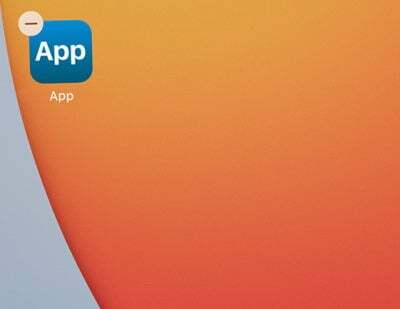
Stuknij usuń aplikację i potwierdź usunięcie.
Aby zainstalować aplikację Dexcom:
Otwórz sklep z aplikacjami.
Wyszukaj aplikację Dexcom
Stuknij przycisk Pobierz.
Metoda 5: Uruchom ponownie iPhone'a
Niektóre błędy są naprawiane po ponownym uruchomieniu urządzenia, więc po prostu uruchom ponownie urządzenie raz i sprawdź, czy aplikacja działa, czy nie. Zwykle dzieje się tak, gdy aplikacja wyświetli powiadomienie, że aplikacja nagle przestała działać i wykryto czujniki. Ponowne uruchomienie zasadniczo odświeża urządzenie i zatrzymuje wszystkie działające aplikacje w tle.
Notatka
Reboot i Reset to dwie różne operacje. Reboot oznacza ponowne uruchomienie urządzenia, resetowanie oznacza usunięcie wszystkich danych z urządzenia. Upewnij się więc, że ponownie uruchomiłeś urządzenie i nie resetujesz go.
Metoda 6: Zaktualizuj oprogramowanie systemowe do najnowszej wersji
Aplikacje są tworzone i aktualizowane zgodnie z najnowszymi wersjami iOS. Czasami, jeśli korzystasz ze starej wersji iOS, aplikacja przestanie działać lub wyświetli niepotrzebne błędy. Zaktualizuj więc iPhone'a do najnowszej wersji.
Aby zaktualizować iPhone'a do najnowszej wersji:
Przejdź do Ustawienia -> Ogólne -> Aktualizacja oprogramowania
Ekran pokazuje aktualnie zainstalowaną wersję iOS i czy dostępna jest aktualizacja.

Jeśli aktualizacja jest dostępna, po prostu zainstaluj aktualizację i uruchom ponownie telefon.
Metoda 7: Sprawdź pamięć w telefonie
Sprawdź, czy masz wystarczająco dużo miejsca, aby aplikacja mogła działać, ponieważ aplikacja musi przechowywać dane na Twoim urządzeniu, a to miejsce jest wymagane. Tylko upewnij się, że masz co najmniej 2 GB miejsca na swoim iPhonie.
Aby sprawdzić statystyki przechowywania
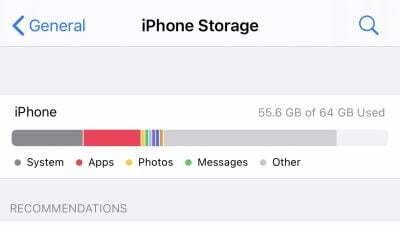
Wybierz Ustawienia > Ogólne > Pamięć iPhone'a
Wyczyść dane z pamięci podręcznej, aby zwolnić trochę miejsca. dane w pamięci podręcznej nie usuwają danych, ale po prostu czyszczą aplikacje działające w tle. Zaleca się robienie tego raz na jakiś czas.
Wniosek
Jak widać, naprawienie aplikacji jest dość proste i w większości przypadków nie możemy powiedzieć, czy problem jest z aplikacji Dexcom lub iOS, ale powyższe metody muszą naprawić twoją aplikację i sprawić, by zaczęła działać ponownie. jeśli żadna z powyższych metod nie działa, skontaktuj się z pomocą techniczną aplikacji Dexcom i powiedz im o swoim problemie, co będzie ostatecznym rozwiązaniem, aby aplikacja ponownie działała na Twoim iPhonie.



